クイック スタート: Power BI モバイル アプリでダッシュボードとレポートを探索する
このクイック スタートでは、Power BI Mobile アプリのクイック ツアーを行い、サンプル ダッシュボードとレポートを探索します。 iOS 用の Power BI アプリが表示されますが、他のデバイスでも簡単に操作できます。
適用対象:
 iPhone iPhone |
 |
 |
|---|---|---|
| iPhone | iPad | アンドロイド |
手記
Windows 10 Mobile を使用した
ダッシュボードは、会社のライフ サイクルとプロセスのポータルです。 これは概要であり、ビジネスの現在の状態を監視するための 1 つの場所です。 レポートはデータの対話型ビューであり、ビジュアルはそのデータのさまざまな結果と分析情報を表します。
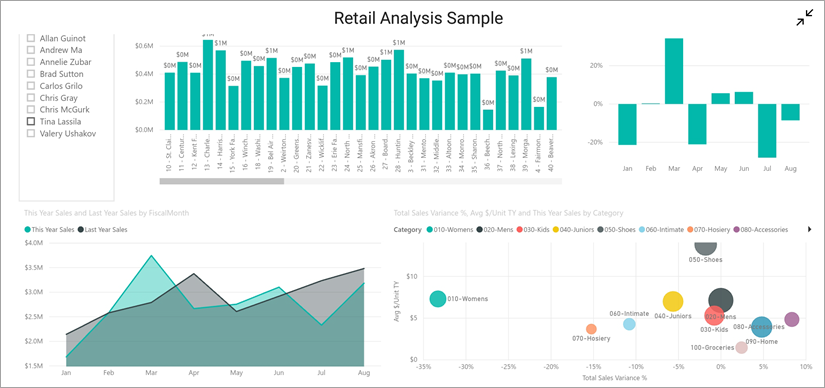
前提 条件
- Power BI にサインアップする: Power BI にサインアップしていない場合は、開始前に無料の試用版にサインアップします。
デバイス 用の Power BI アプリをインストールする:App Store (iOS) または Google Play (Android)から Power BI モバイル アプリ** をダウンロードします。 - 小売りの分析のサンプルをダウンロードする: このクイック スタートの最初の手順は、Power BI サービスで小売りの分析サンプルをダウンロードすることです。 Power BI アカウントにサンプル をダウンロードして開始する方法について説明します。 必ず小売りの分析サンプルを選択してください。
前提条件を完了し、小売りの分析サンプルを Power BI アカウントにダウンロードしたら、このクイック ツアーを開始する準備ができました。
モバイル デバイスでダッシュボードを表示する
デバイスで Power BI アプリを開き、ブラウザーで Power BI サービスで使用したのと同じ Power BI アカウント資格情報でサインインします。
次に、
ワークスペース アイコンワークスペース アイコン 選択し、[小売りの分析のサンプル] をタップして開きます。 マイ ワークスペース の
ダッシュボード Power BI ダッシュボードは、モバイル デバイスでは Power BI サービスと少し異なります。 すべてのタイルは同じ幅で表示され、上から下に順に並べられます。
手記
ダッシュボード上のタイル内のビジュアルは、フォーカス モードでのみ対話型です。 手順 3 と 4 を参照してください。
下にスクロールし、「今年の売上、昨年の売上」の塗りつぶされた折れ線グラフをタップします。
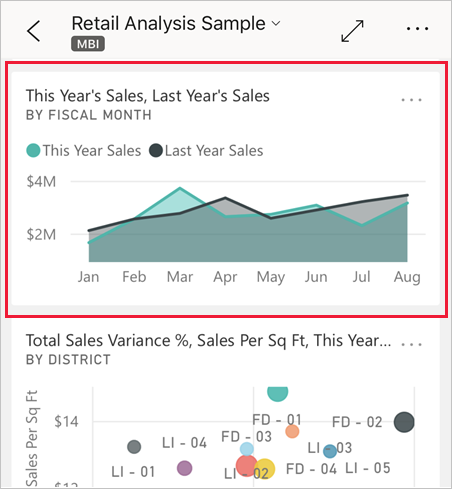
フォーカス モードで開きます。
フォーカス モードで、グラフの [Apr] をタップします。 4 月の値がグラフの上部に表示されます。
フォーカス モードのタイル
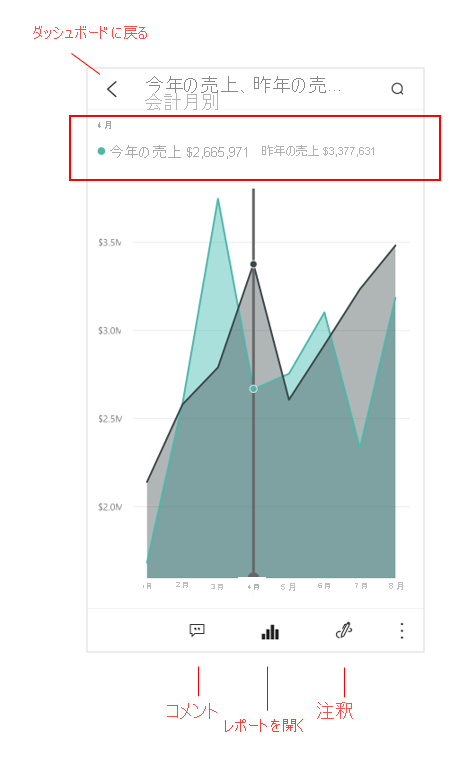
画面の下部にある [レポート] アイコン
![[レポート] アイコン](media/mobile-apps-quickstart-view-dashboard-report/power-bi-android-quickstart-report-icon.png) をタップします (Android デバイスの場合は、画面の上部にある可能性があります)。 このタイルに関連するレポートが横モードで開きます。
をタップします (Android デバイスの場合は、画面の上部にある可能性があります)。 このタイルに関連するレポートが横モードで開きます。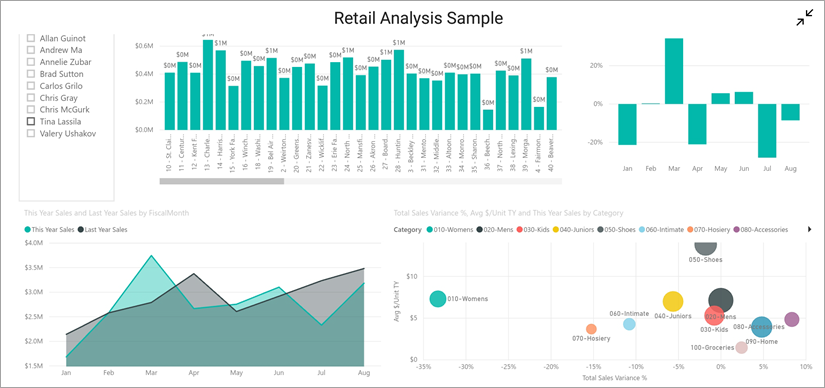
バブル チャートで黄色の "040 - ジュニア" バブルをタップします。 他のグラフの関連する値がどのように強調表示されているかに注意してください。
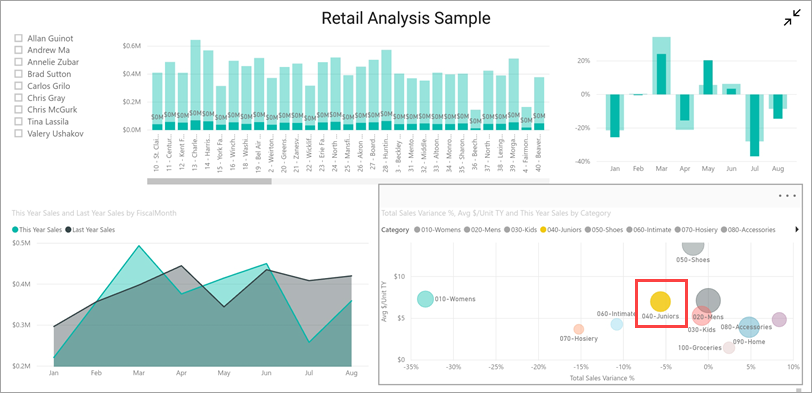 の値を強調表示する
の値を強調表示する画面を上にスワイプして下部のツールバーを表示し、[その他のオプション] をタップします (...)。
![スクリーンショットは、右下隅にある [その他のオプション] コントロールの場所を示しています。](media/mobile-apps-quickstart-view-dashboard-report/power-bi-android-quickstart-tap-pencil.png)
リストを下にスクロールし、「」を選択し、「注釈」を選択します。
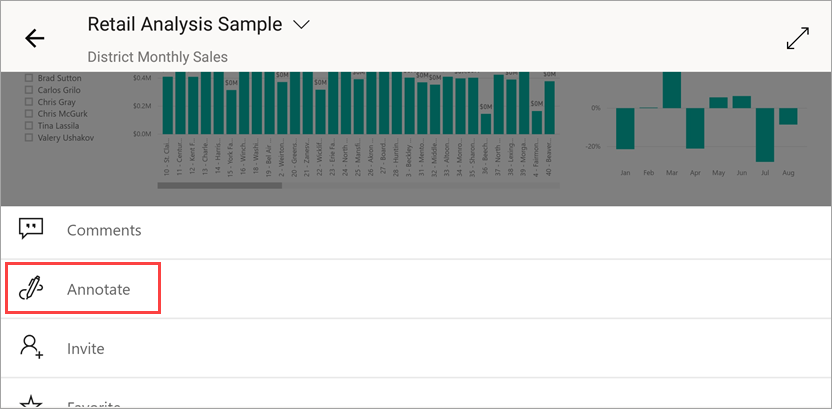 をタップします
をタップします注釈ツール バーで、スマイリーフェイス アイコンをタップし、スマイリーな顔を追加するレポート ページをタップします。
ページ に注釈を付ける
今度は右上隅の [共有] をタップしてください。
レポートを共有する方法を選択します。
スナップショットとリンク を使用して新しい電子メール メッセージを
する このスナップショットは、組織内または組織外のユーザーと共有できます。 組織に所属していて、独自の Power BI アカウントを持っている場合は、小売りの分析サンプル レポートも開くことができるようになります。
リソースのクリーンアップ
このクイック スタートが完了したら、必要に応じて、小売りの分析サンプル ダッシュボード、レポート、セマンティック モデルを削除できます。
Power BI サービス (Power BI サービス) を開き、サインインします。
ナビゲーション ウィンドウで、[マイ ワークスペース]
選択します。 [ダッシュボード] タブを選択し、ごみ箱をクリックします。
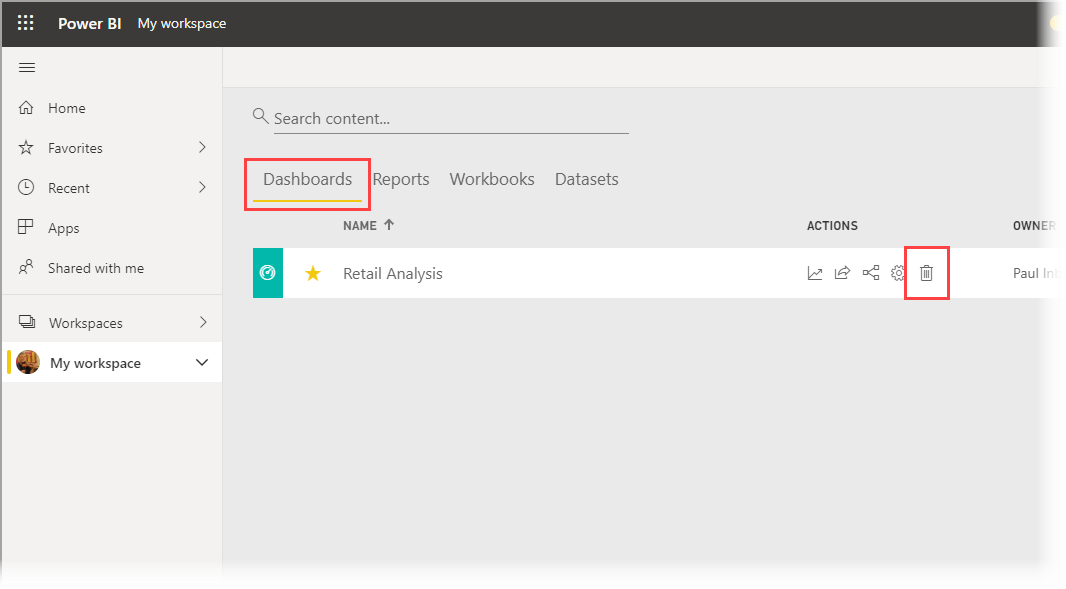
次に、[レポート] タブをクリックし、同じ操作を行います。
[セマンティック モデル] タブを選択し、[その他
オプション] (...) をクリックし、[削除] を選択します。 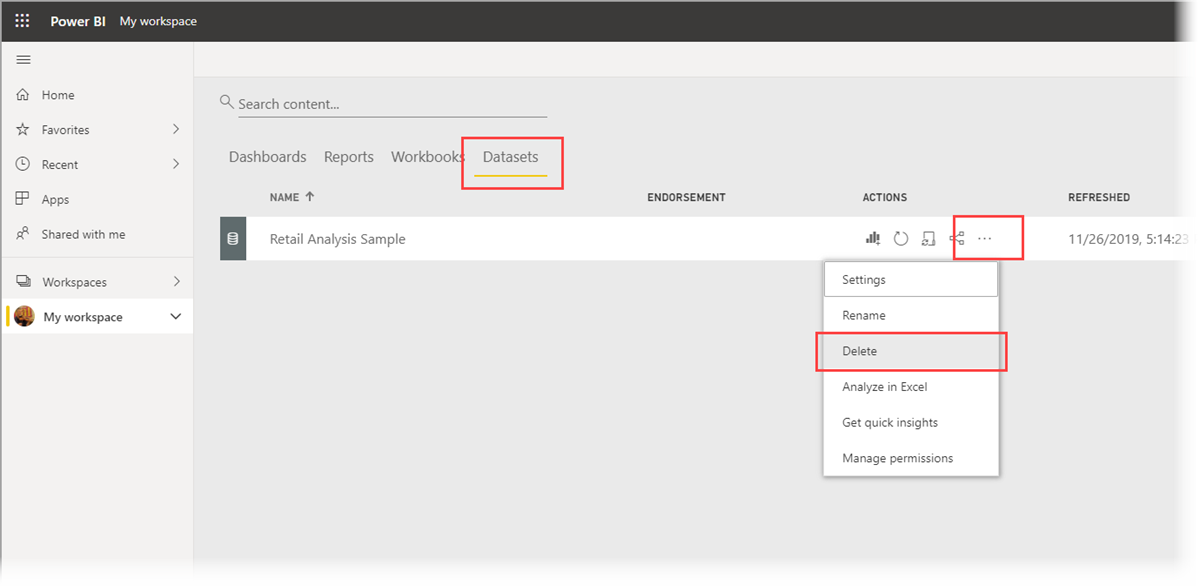 を選択する
を選択する
関連コンテンツ
このクイック スタートでは、モバイル デバイスのサンプル ダッシュボードとレポートについて説明しました。 Power BI サービスでの作業について詳しくは、こちらをご覧ください。